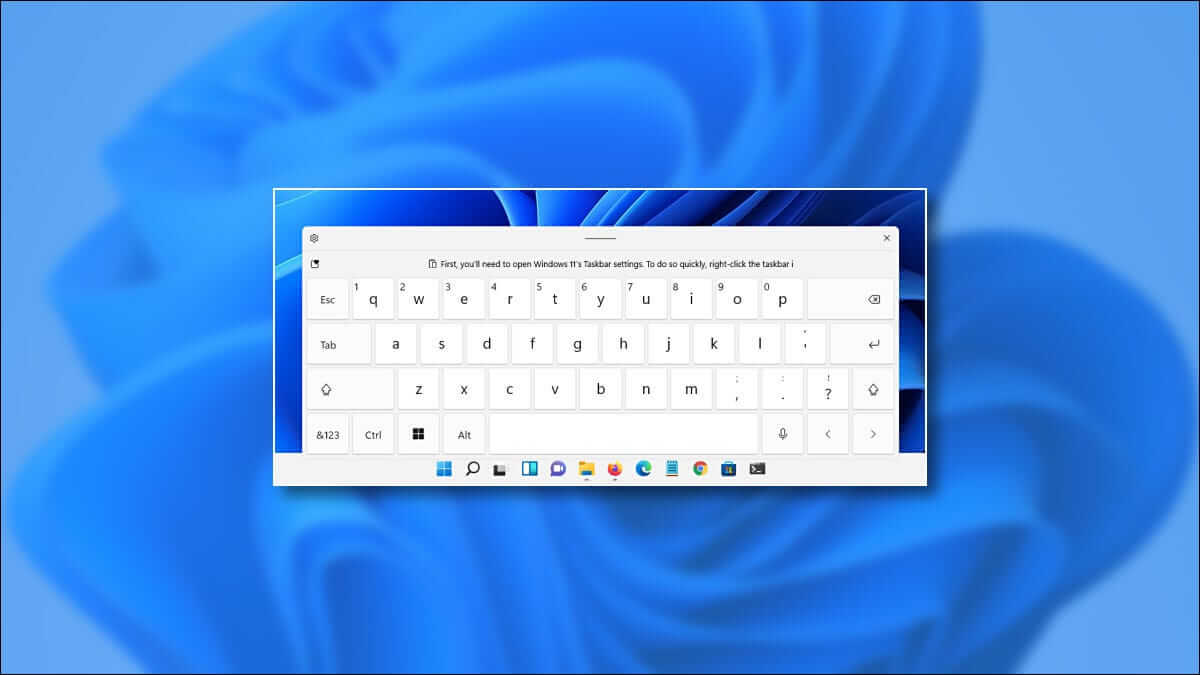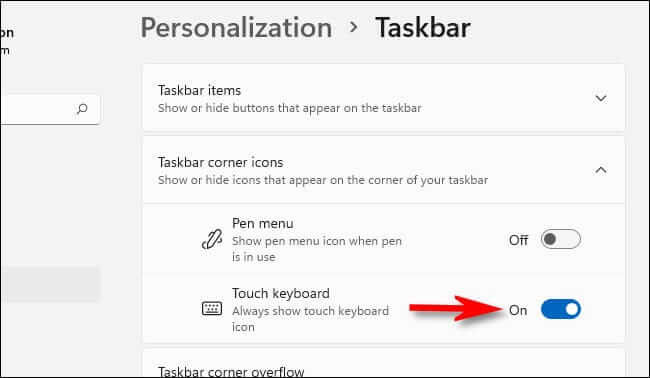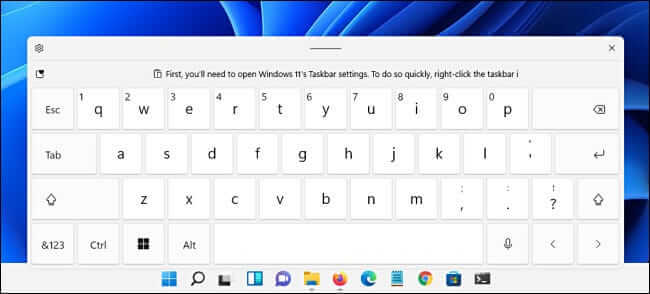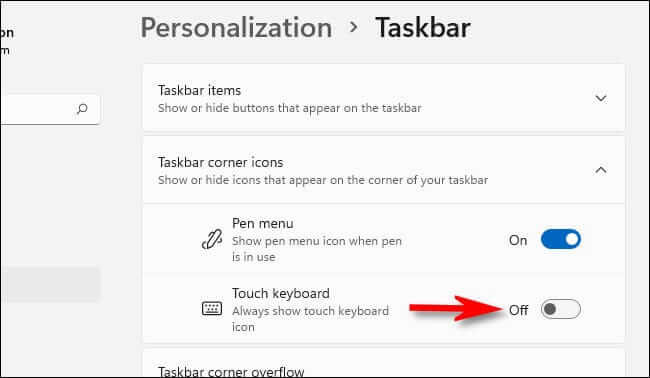Comment activer le clavier tactile sur Windows 11
Si vous avez un PC à écran tactile exécutant Windows 11, un clavier virtuel à l'écran peut être indispensable si vous souhaitez l'utiliser comme tablette. En activant une icône dans la barre des tâches, vous pouvez afficher le clavier tactile à tout moment. Voici comment.
Pour toujours afficher le bouton du clavier tactile de Windows 11, nous devrons faire un rapide voyage dans les paramètres Windows. Heureusement, Microsoft fournit un raccourci : faites un clic droit sur la barre des tâches et sélectionnez Paramètres de la barre des tâches.
Une application va s'ouvrir Paramètres Au Personnalisation > Barre des tâches. Cliquez sur "icônes de coin de la barre des tâchespour étendre la liste.
Dans la liste des icônes d'angle de la barre des tâches, sélectionnez le commutateur à côté de "clavier tactilepour l'exécuter.
Vous remarquerez immédiatement une petite icône de clavier dans le coin inférieur droit de la barre des tâches.
Si vous cliquez ou appuyez sur l'icône du clavier de la barre des tâches, un clavier virtuel apparaîtra en bas de votre écran, juste au-dessus de la barre des tâches.
Avec un écran tactile, vous pouvez cliquer sur ce clavier pour saisir n'importe quelle application, comme vous le feriez avec un clavier physique (ou vous pouvez cliquer sur votre souris). Vous pouvez modifier la position du clavier sur votre écran en cliquant et en faisant glisser la ligne "poignée" dans la partie supérieure centrale de la fenêtre du clavier, juste au-dessus des touches virtuelles.
Lorsque vous avez terminé de taper et que vous souhaitez masquer le clavier, cliquez sur le bouton "X" dans le coin supérieur droit de la fenêtre du clavier. Vous pouvez le récupérer à tout moment en cliquant à nouveau sur l'icône du clavier dans la barre des tâches.
Comment désactiver l'icône de la barre des tâches du clavier tactile pour Windows 11
Si vous n'avez jamais utilisé le clavier tactile de Windows 11 ou si vous souhaitez simplement nettoyer la barre des tâches, il est facile de le désactiver. Tout d'abord, faites un clic droit sur la barre des tâches et sélectionnez "Paramètres de la barre des tâches".
En Personnalisation > Barre des tâches , cliquez sur « Icônes d'angle de la barre des tâches », puis basculez le commutateur à côté de « Clavier tactile » sur « Désactivé ».
Immédiatement, l'icône du clavier à l'extrême droite de la barre des tâches disparaîtra. Beau et propre !